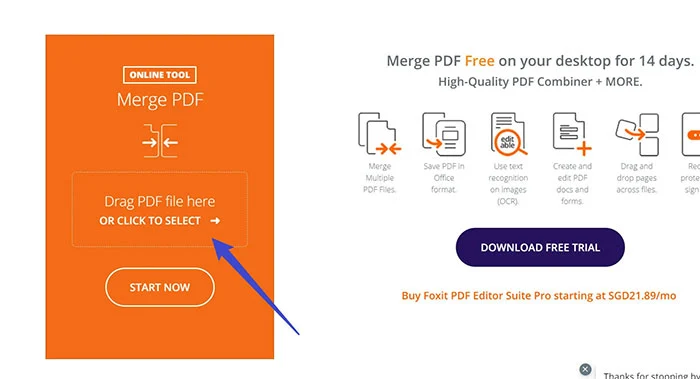Нужно объединить несколько файлов PDF в один документ? Документ может содержать множество файлов PDF, что затрудняет организацию и поиск конкретной информации в нем. В этом этом случае потребуется программа для работы с PDF, такая как Foxit PDF Reader, чтобы объединить или скомбинировать файлы PDF.
В этой статье мы рассмотрим, как объединить файлы PDF с помощью Foxit PDF Editor и онлайн-инструмента Foxit, который позволяет легко и быстро объединить несколько файлов.
Как объединить файлы PDF с помощью Foxit PDF Editor
Шаг 1: Выберите Merge PDF в Foxit PDF Editor
Прежде всего, откройте приложение Foxit PDF Editor / Foxit PDF Editor Pro. На стартовой странице вы увидите опцию Merge PDF, нажмите Use Now, чтобы начать.
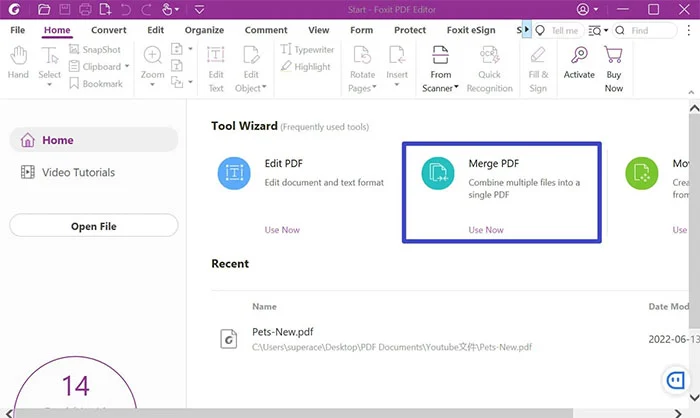
Также можно создать PDF-файл из нескольких файлов, выбрав эту опцию в меню File, а затем выбрав Combine Files.
Шаг 2: Добавьте файлы в Foxit
Добавьте файлы в документ, нажав кнопку Add Files, которая может включать большинство приложений Microsoft, PDF-файлов и изображений.
Foxit позволяет искать файлы в отдельном окне. Пользователь может выбрать один файл, выбрав его один раз, а затем нажав Open, или удерживать клавишу Ctrl, нажимая на несколько файлов, чтобы выбрать несколько файлов.
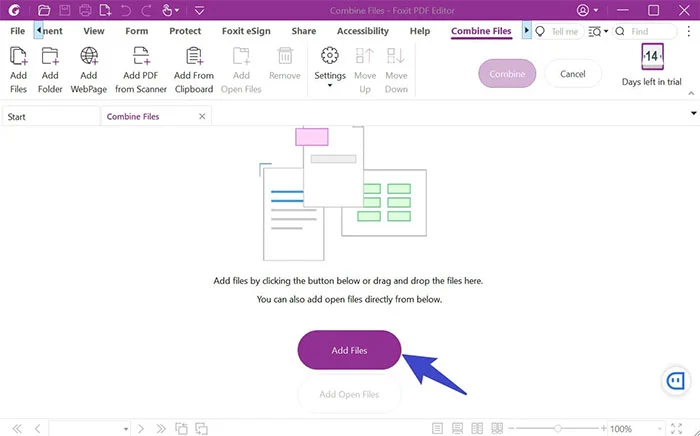
После добавления файлы появятся в списке с их именами и другими деталями. Нажатие Move Up или Move Down переместит файлы вверх или вниз по этому списку.
Шаг 3: Объедините файлы PDF в Foxit PDF Editor
После добавления всех файлов нажмите кнопку Combine на верхней панели инструментов.
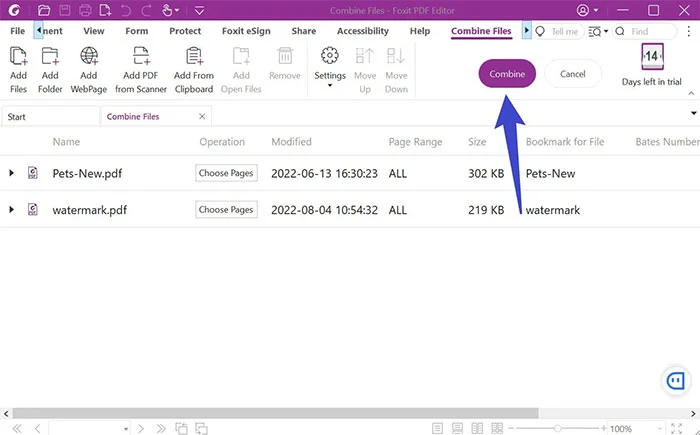
Объединенный PDF-файл будет сохранен в новом окне, в котором нужно указать место сохранения и имя файла. Нажмите Save после того, как вы выбрали место для сохранения файла и дали ему имя. Ход выполнения PDF-файла будет отображаться на панели состояния.
Как объединить несколько файлов PDF с помощью Foxit Online
Онлайн-инструмент Foxit также может объединять файлы PDF. Вот как объединить файлы PDF с помощью онлайн-инструмента Foxit:
- Загрузите файлы PDF, перетащив их на страницу онлайн-объединения PDF Foxit. Добавленные файлы появятся в раскрывающемся меню инструмента.
- Стрелки вверх и вниз можно использовать для изменения порядка файлов, а кнопка корзины — для удаления файлов.
- После нажатия Start Now файлы PDF будут объединены. По завершении процесса объединения появится окно, позволяющее загрузить объединенный PDF-файл.